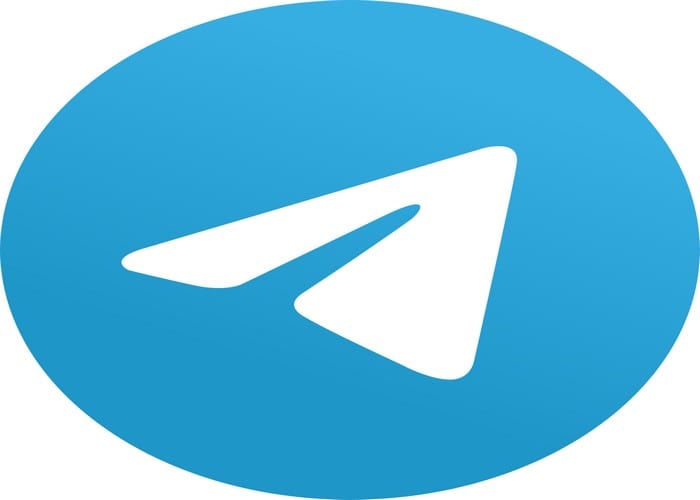Kako Isključiti Grupne Poruke na Androidu 11

Isključite grupne poruke na Androidu 11 kako biste kontrolirali obavijesti za aplikaciju Messages, WhatsApp i Telegram.
Ako WhatsApp ne želi zaostati u ratu značajki s Telegramom, morat će učiniti nešto i to brzo. Telegram ima značajku WhatsApp koju za sada želi imati, a koja vam omogućuje da budete u razgovoru glasovnim pozivom s više od jedne osobe.
Možete se oprostiti od slanja glasovne poruke kako bi je svi mogli čuti. Sada svi mogu čuti što imate za reći u stvarnom vremenu i ne morate ostavljati glasovnu poruku kao dokaz što ste rekli. Možete napustiti glasovni chat i pridružiti mu se koliko god puta želite.
Telegram glasovni razgovori upravo su ono što naziv ukazuje, grupni pozivi. Kao da su svi u videopozivu , ali možete čuti samo zvuk. Za sada je značajka dostupna samo u grupama, ali vi u potpunosti kontrolirate koga možete dodati u te grupe. Za sada ne možete kreirati glasovni poziv bez grupe i početi dodavati osobe. Ako želite dodati nekoga tko nije u grupi, dodirnite opciju Pozovi člana i potražite osobu koju želite dodati.
Da biste počeli koristiti značajku glasovnog chata, pronađite i otvorite grupu kako biste započeli grupni poziv . Kada se otvori, dodirnite naziv grupe na vrhu, gdje vam također govori koliko je ljudi u grupi. Kada se otvore informacije o grupi, dodirnite točkice u gornjem desnom kutu i odaberite opciju Pokreni glasovni chat .
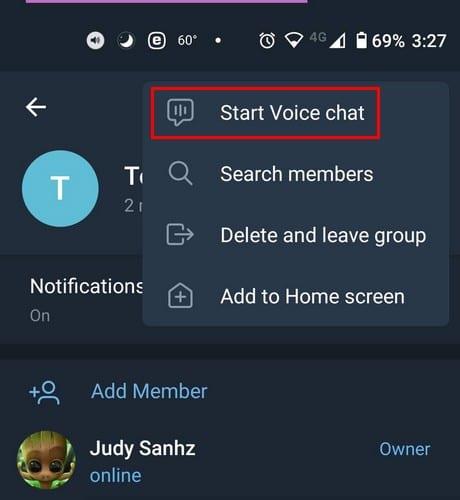
Dobit ćete poruku u kojoj će vas pitati želite li započeti glasovni chat s ovom grupom. Dodirnite opciju početka i glasovni chat će započeti. Prema zadanim postavkama, postavljeni ste da slušate samo razgovor. Odmah ispod svog imena vidjet ćete samo slušate ili govorite. Ako želite pozvati bilo koga tko nije u grupi, baš kao što sam već spomenuo, dodirnite opciju Pozovi člana i potražite osobu koju želite dodati.
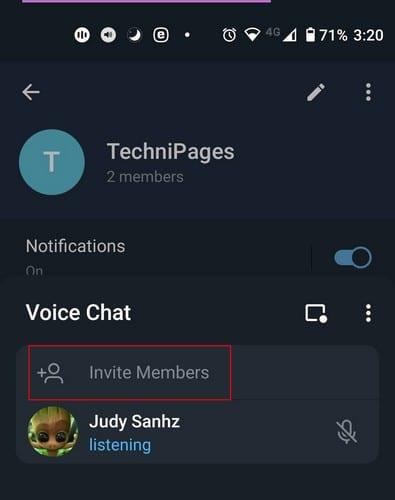
Odmah ispod prekidača obavijesti također ćete vidjeti opciju za omogućavanje plutajućeg widgeta. To je kvadrat s točkom u kutu. Dodirnite ga kako biste omogućili plutajući widget. Ako dodirnete opciju i ništa se ne dogodi, morate Telegramu dati dopuštenje za prikaz preko drugih aplikacija. Da biste to učinili, morate otići u postavke uređaja, a zatim u Aplikacije i obavijesti. Pronađite Telegram > Napredno > Prikaži preko drugih aplikacija i dopustite to.
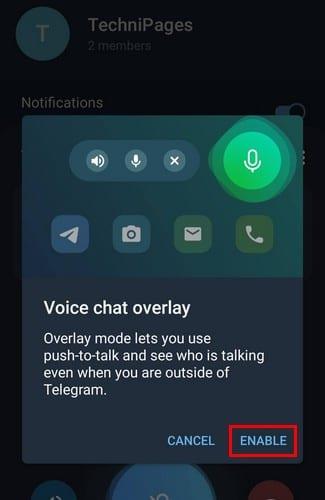
Ovaj widget vam omogućuje da uvijek imate kontrolu. Dodirom na plutajuću ikonu mikrofona pojavljuje se novi bočni prozor s opcijama za napuštanje, uključivanje ili isključivanje zvuka.
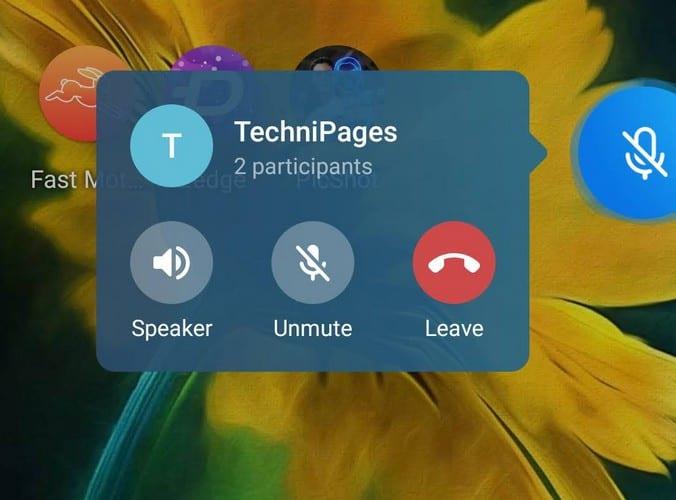
Dodirom na točkice s desne strane sloja glasovnog chata, možete odabrati da isključite zvuk novih sudionika ili im možete dopustiti da govore. Također ćete vidjeti opciju dijeljenja veze s pozivnicom s drugima.
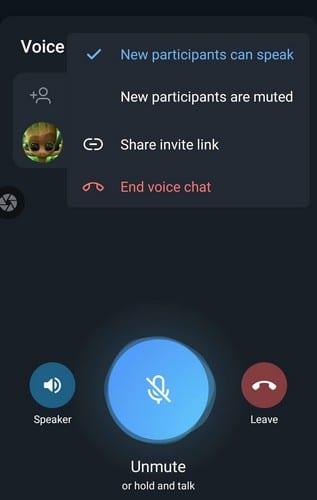
Ako ne želite držati telefon uz uho, uvijek možete dodirnuti ikonu zvučnika. Kada budete spremni za razgovor, dodirnite veliki plavi gumb i gumb će postati zelen s natpisom "Uživo si" ispod njega.
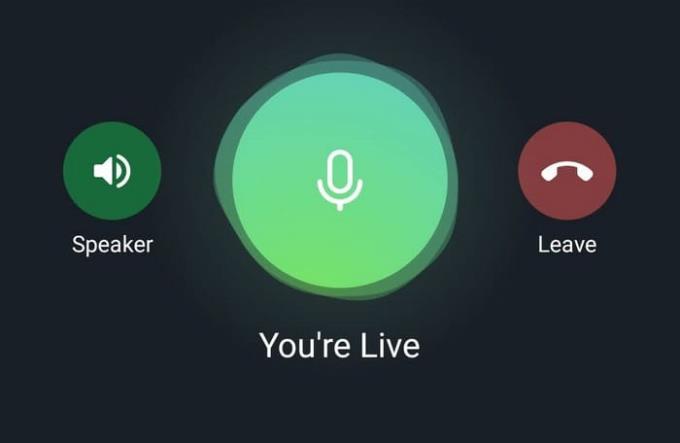
Ako vam iz nekog razloga widget za prekrivanje stvara probleme, uvijek se možete pridružiti glasovnom chatu tako da povučete prstom prema dolje s trake s obavijestima. Dodirnite ga za pridruživanje ili dodirnite opciju da ga napustite. Ako se predomislite i želite se vratiti na glasovni chat, svaki put kada uđete u grupu s aktivnim glasovnim chatom, vidjet ćete opciju za pridruživanje u gornjem desnom kutu.
Ovo je značajka koja će natjerati više ljudi da se pridruže Telegramu. WhatsApp je već najavio da imaju neke sjajne značajke koje će biti objavljene ove godine, ali samo će vrijeme biti dovoljno da se natječu s Telegramom. Nadamo se da će Telegram uskoro dodati statusnu značajku kako bi bio još bolji. Što mislite, koja je usluga za razmjenu poruka bolja? Podijelite svoje mišljenje u komentarima ispod.
Isključite grupne poruke na Androidu 11 kako biste kontrolirali obavijesti za aplikaciju Messages, WhatsApp i Telegram.
Napravite anketno pitanje u Telegramu za učinkovito donošenje odluka u grupama. Upoznajte se s jednostavnim koracima za izradu anketa.
Trebate li prenijeti poruku velikom broju ljudi? Evo kako možete stvoriti kanal na Telegramu da biste to učinili.
Saznajte kako pronaći korisnike Telegrama u vašoj blizini i upoznati nove prijatelje bez dijeljenja osobnih podataka.
Telegram je prvi put predstavljen kao platforma za prijenos šifriranih signala. Na kraju je evoluirao tijekom desetljeća i sada je tu
Zaštitite svoju privatnost na Telegramu uključivanjem poruka koje se samouništavaju. Neka se poruke same izbrišu nakon određenog vremena.
Pogledajte kako je jednostavno slati audio poruke s WhatsAppa na Telegram i obrnuto. Slijedite ove jednostavne korake.
Ovaj post sadrži sve što trebate znati o dodavanju i uklanjanju grupa u Telegramu.
Uštedite prostor za pohranu na svom Android uređaju sprječavanjem Telegrama da preuzme nepotrebne datoteke. Evo kako zaustaviti automatsko preuzimanje.
Zadržite kontrolu nad svojim Telegram grupama i odaberite tko vas može dodavati, a tko ne. Promjenom nekoliko sigurnosnih postavki odlučujete što će se dogoditi.
Brisanje vašeg WhatsApp ili Telegram računa može biti bolan proces jer ste toliko toga podijelili. Dobro je što je proces brz i lak, ali zadržite
Odmorite se od obavijesti koje vas upozoravaju na novo pridruživanje na Telegramu. Pogledajte kako onemogućiti novu obavijest o pridruživanju Telegramu.
Dodajte dodatni sloj sigurnosti svom Telegram računu uz potvrdu u dva koraka. Pogledajte kako to omogućiti.
Čitanje vaših razgovora na Telegramu učinite ugodnijim promjenom veličine teksta. Pogledajte gdje trebate ići da to učinite.
Otkrijte što su Telegrami i po čemu se razlikuju od grupa.
Izmiču li vam obavijesti iz Telegrama? Pogledajte kako ih možete isključiti ili onemogućiti za malo mira.
Prelazak na Telegram? Evo kako premjestite sve svoje WhatsApp razgovore na svoj novi Telegram račun.
Otkrijte kako možete osigurati svoje Telegram chatove uključivanjem end-to-end enkripcije u svim svojim razgovorima.
Želite imati brži način pristupa Gmailu dok koristite Telegram? Za razliku od WhatsAppa, Telegram ima bot kojeg možete koristiti za korištenje Gmaila kao u aplikaciji,
Pogledajte kako možete povećati sigurnost svojih Telegram računa mijenjajući ove dvije stvari.
Nakon što rootate svoj Android telefon, imate potpuni pristup sustavu i možete pokretati mnoge vrste aplikacija koje zahtijevaju root pristup.
Tipke na vašem Android telefonu ne služe samo za podešavanje glasnoće ili buđenje zaslona. Uz nekoliko jednostavnih podešavanja, mogu postati prečaci za brzo fotografiranje, preskakanje pjesama, pokretanje aplikacija ili čak aktiviranje značajki za hitne slučajeve.
Ako ste ostavili laptop na poslu i imate hitan izvještaj koji trebate poslati šefu, što biste trebali učiniti? Upotrijebiti svoj pametni telefon. Još sofisticiranije, pretvorite svoj telefon u računalo kako biste lakše obavljali više zadataka istovremeno.
Android 16 ima widgete za zaključani zaslon koje vam omogućuju promjenu zaključanog zaslona po želji, što ga čini mnogo korisnijim.
Android način rada Slika u slici pomoći će vam da smanjite videozapis i gledate ga u načinu rada slika u slici, gledajući videozapis u drugom sučelju kako biste mogli raditi i druge stvari.
Uređivanje videa na Androidu postat će jednostavno zahvaljujući najboljim aplikacijama i softveru za uređivanje videa koje navodimo u ovom članku. Pobrinite se da ćete imati prekrasne, čarobne i elegantne fotografije za dijeljenje s prijateljima na Facebooku ili Instagramu.
Android Debug Bridge (ADB) je moćan i svestran alat koji vam omogućuje mnoge stvari poput pronalaženja logova, instaliranja i deinstaliranja aplikacija, prijenosa datoteka, rootanja i flashanja prilagođenih ROM-ova te stvaranja sigurnosnih kopija uređaja.
S aplikacijama s automatskim klikom. Nećete morati puno raditi prilikom igranja igara, korištenja aplikacija ili zadataka dostupnih na uređaju.
Iako ne postoji čarobno rješenje, male promjene u načinu punjenja, korištenja i pohranjivanja uređaja mogu uvelike usporiti trošenje baterije.
Telefon koji mnogi ljudi trenutno vole je OnePlus 13, jer osim vrhunskog hardvera, posjeduje i značajku koja postoji već desetljećima: infracrveni senzor (IR Blaster).